Diğer fayans dullarından bıktıysanızOrada yöneticileri ve biraz farklı bir şey istiyorum, AwesomeWM kullanarak düşünün. Farklı pencere sıralama türlerini kullanan dinamik bir pencere yöneticisidir. Bununla beraber, pencereler sayısız yolla sıralanabilir - sadece geleneksel “döşenmiş” yolla değil. Biraz teknik bilgi birikimine sahip uzman kullanıcılar için yapılandırılabilir, hızlı ve hedefe yöneliktir.
Açık olmak gerekirse: yoğun kişiselleştirme, kullanıcının LUA programlama dilini bilmesini gerektirir. Yüzeyde, bu oldukça korkutucu görünüyor, çünkü programlama böyle bir şey için tecrübeli olmayanlar için zor. Yeni kullanıcılar: endişelenmeyin! Varsayılanlar, ortalama kullanıcının büyük olasılıkla hiçbir şeyi değiştirmesi gerekmeyecek kadar iyidir.
Kurulum
AwesomeWM çoğu durumda mevcuttur (hepsi değilse)genel Linux dağıtımları bir ad veya başka bir ad ile. Bazı pencere yöneticilerinin aksine, kullanmak için özel bir giriş girişi oluşturmanız gerekmez. Bunun yerine, yöneticiyi yüklerken, oturum açmak için bir masaüstü girişi yapar.
Ubuntu
sudo apt install awesome
Debian
sudo apt-get install awesome
Arch Linux
sudo pacman -S awesome
fötr şapka
sudo dnf install awesome
OpenSUSE
sudo zypper install awesome
Diğer
AwesomeWM arama yaparak kolayca kurulabilir“awesome” veya “awesomeWM” için paket deponuz. Akılda tutulması gereken tek şey, bazı işletim sistemlerinin “harika” veya benzeri bir şey olarak etiketleyebileceğidir.
Eğer cihazınızda bulamadıysanız,dağıtımın deposunu, pencere yöneticisinin web sitesine gidip indirme düğmesini kullanarak düşünün. Web sitesinde listelenen birçok farklı işletim sistemi vardır, bu yüzden hayal kırıklığına uğramayacaksınız.
AwesomeWM'yi Kullanma
AwesomeWM'yi kullanmak oldukça kolay. Hafif bir masaüstü ortamına (bir panel ve her şey dahil) belli belirsiz benziyor. İ3'ten farklı olarak, programları başlatmak için başlatıcı kullanmanız gerekmez. Bunun yerine, pencere yöneticisi tüm PC'nizi programlar için tarar.
Herhangi bir programı açmak için “A” menüsünü tıklayın. Bu menünün içinde, kullanıcılar bilgisayarda yüklü olan herhangi bir programa göz atabilir ve başlatabilirler. Bir programı açmak için Uygulamalar üzerine gelin.
Ek olarak, kullanıcılar menüde bu seçenekleri tıklatarak bir terminal açabilir, oturumu kapatıp oturumu yeniden yükleyebilir.
Sanal Masaüstleri
Müthiş öncelikle bir döşeme penceresi olsa daYönetici, aynı zamanda “masaüstlerinden” de faydalanıyor. Bu durumda “masaüstlerinin” ne olduğundan emin değilseniz, bunları düşünmenin en iyi yolu, Gnome Shell, Mate, KDE Plazma vb. Gibi çalışma alanlarına benzer olmalarıdır.
Bu masaüstü bilgisayarlar, kullanıcıların kişisel kullanımlarına izin verir.Her sayfaya atanmış uygulamaları içeren sayfa. Örneğin: masaüstünde 1, düzgün bir şekilde döşenmiş birkaç terminaliniz olabilir. Bu tür bir kurulum çok fazla özgürlüğe izin verir. Herhangi bir masaüstü arasında geçiş yapmak için fareyi kullanın ve paneldeki sayıya tıklayın. Her sayı farklı bir masaüstü çalışma alanına karşılık gelir.
Döşeme Tiplerini Değiştirme

Varsayılan olarak, Başar’ın kullandığı pencere görünümü“Yüzen”. Bu sadece pencerelerin bir arada organize olmadığı ve birbirlerinin üzerine yerleştirildiği anlamına gelir. Bu görünümü değiştirmek için panelin sağ üst köşesindeki simgesine tıklayın. Bu düğme ekrandaki pencerelerin düzenini anında değiştirir. Bu görünümler sırayladır, bu nedenle farklı döşeme türlerini sıralamak için birkaç kez tıklamanız gerekir.
Başlangıç Uygulamaları
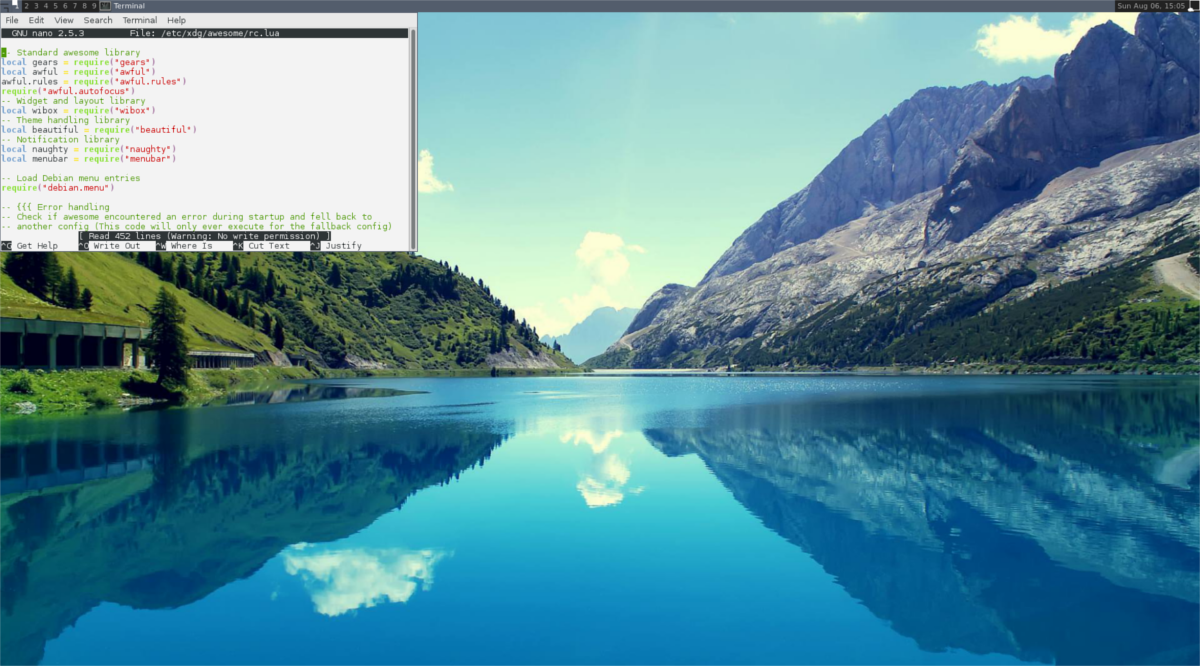
Pek çok masaüstü ortamıgiriş sırasında programları başlatın. İşte AwesomeWM ile nasıl yapacağınız. İlk önce bir terminal açın (harika menüdeki terminale tıklayarak) ve ardından rc.lua yapılandırma dosyasını açın.
sudo nano /etc/xdg/awesome/rc.lua
Tüm yol boyunca rc'nin altına gidin.lua dosyasını ve içine bu kodu yapıştırın. Lütfen “program1” 'i, vb. Değiştirerek AwesomeWM'e giriş yaparken başlamasını istediğiniz programların isimlerini yazın. Nano metin editörünü Ctrl + O ile kaydedin.
-- Autorun programs
autorun = true
autorunApps =
{
"program1",
"program2",
"program3",
"program4",
"program5",
}
if autorun then
for app = 1, #autorunApps do
awful.util.spawn(autorunApps[app])
end
endDuvar Kağıdını Ayarlama

Değiştirmek için birkaç farklı yol varAwesomeWM içinde duvar kağıdı. İlk yöntem, varsayılan duvar kağıdı dosyasını başka bir şeyle fiziksel olarak değiştirmeyi içerir. İkinci yöntem, bazı LUA kodlarını eklemeyi içerir. Bu yöntemler iyi çalışıyor, ancak daha kolay bir çözüm var ve Feh programını içeriyor.
Başlamak için bir terminal açın ve Feh'i takın.
Ubuntu
sudo apt install feh
Debian
sudo apt-get install feh
Arch Linux
sudo pacman -S feh
fötr şapka
sudo dnf install feh
OpenSUSE
sudo zypper install feh
Diğer
Feh basit bir program ve çoğu dağıtımsahip olmak. Burada listelenmeyen bir işletim sistemine kurmak için “Feh” paketini arayın. Herhangi bir nedenle Linux dağıtımınız bu uygulamaya sahip değilse, Pkgs.org adresine gitmeyi deneyin. Gizlenmemiş Linux dağıtımlarıyla ilgili programları bulmak için iyi bir kaynaktır.
Feh ile Duvar Kağıdını Ayarla
Bir terminal açın ve yeni bir metin dosyası oluşturun:
nano /home/username/fehbg
Bu kodu fehbg dosyasının içine yapıştırın. Bu komut Feh programına duvar kağıdını ayarlamasını söyleyecektir.
#!/bin/bash feh --bg-scale /path/to/wallpaper.jpg
Ctrl + O ile fehbg'yi kurtar
Chmod ile izinleri fehbg olarak değiştirin:
sudo chmod +x fehbg
Ardından, fehbg'yi / usr / bin konumuna getirin.
sudo mv fehbg /usr/bin
Duvar kağıdını ayarlamak için, bilgisayarınıza “fehbg” ekleyin.autostart betiği, rc.lua içinde. Talimatlar için bu makalenin Başlangıç Uygulamaları bölümüne bakın. Fehbg betiği eklendiğinde, AwesomeWM kullanıcı oturum açtığında duvar kağıdını otomatik olarak ayarlayacaktır.
Feh'in ayarladığı duvar kağıdını düzenlemek için, sadece bir terminal açın ve / usr / bin / fehbg'yi nano ile düzenleyin.
Sonuç
Linux'taki tüm fayans penceresi yöneticilerinden,AwesomeWM, çok yönlü bir adaydır. Bunun nedeni her iki dünyanın da en iyisini getirmesidir. Karolama fanlarının çeşitli karolama düzenlerinin yanı sıra şamandıralı pencereler (geleneksel masaüstü ortamları gibi) ve işlevsel bir sistem tepsisi sağlayarak ihtiyaçlarını karşılamalarını sağlar.
Her ne kadar gelişmiş bir yapılandırma mümkün olsa daLUA’daki programlama, bunun sizi korkutmasına izin verme. Mükemmel varsayılanlar ve mükemmel işlevsellik bunun için olduğundan daha fazla. Döşeme penceresi yöneticilerini kullanmak istiyorsanız, AwesomeWM'i deneyin.













Yorumlar